Sådan løser du problemer med sms'er på Samsung Galaxy S7 efter den seneste opdatering
Sådan løser du Samsung Galaxy S7-sms-problemer, der opstod efter den seneste opdatering Hvis du ejer en Samsung Galaxy S7, har du måske oplevet …
Læs artikel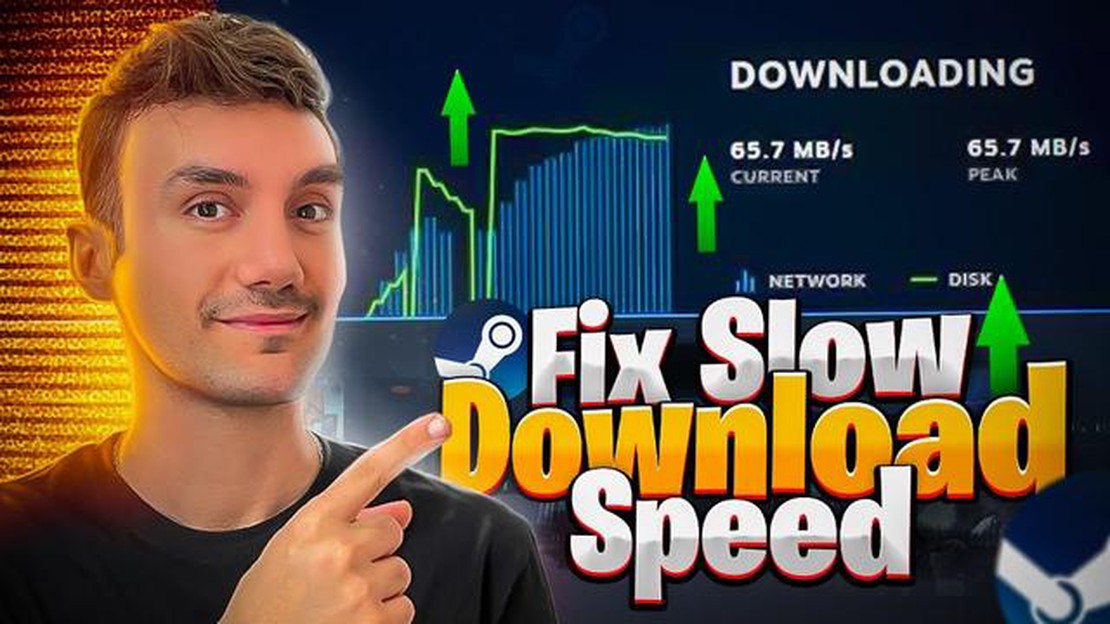
Der er mange faktorer, der kan sænke downloadhastigheden for spil på den populære Steam-platform. Men der er én gennemprøvet metode, som kan hjælpe med at forbedre din downloadhastighed og spare dig tid.
Før du kommer til løsningen, er det værd at tjekke din internetforbindelse. Sørg for, at din internetudbyder ikke begrænser downloadhastigheden eller udfører teknisk arbejde, der kan påvirke din forbindelse.
Hvis problemet ikke er relateret til din internetforbindelse, er det muligt, at problemet ligger i dine Steam-indstillinger. Gå til platformens indstillinger, og vælg fanen “Downloads”. Her finder du indstillinger, der kan hjælpe med at fremskynde spildownloads.
En af de vigtige indstillinger er valget af downloadserver. Som standard vælger Steam automatisk den server, der er tættest på dig, men nogle gange kan den være overbelastet og forårsage langsom indlæsning. Du bør prøve at vælge en anden server i indstillingerne og se, hvordan det påvirker downloadhastigheden.
Hvis du har bemærket, at downloadhastigheden for spil på Steam er blevet for langsom, er der en gennemprøvet måde, der altid vil hjælpe med at gøre tingene hurtigere.
Følg disse enkle trin for at øge downloadhastigheden for spil på Steam:
Steam vil nu bruge din valgte server til at downloade indhold, hvilket vil hjælpe med at fremskynde downloadhastigheden for spil. Dette skyldes, at den valgte server er tættere på din placering, hvilket fører til hurtigere dataoverførsel.
Hvis din downloadhastighed stadig er langsom, kan du prøve at vælge en anden server fra listen eller bruge programmer til at fremskynde din internetforbindelse.
Læs også: Hvordan flytter jeg en brugers mappe til et andet drev i Windows 11?
Vi håber, at denne enkle metode vil hjælpe dig med at downloade spil hurtigere på Steam og nyde spillet uden forsinkelser!
Downloadhastigheden for spil og opdateringer på Steam kan være langsom af flere årsager:
Hvis du oplever langsomme downloadhastigheder på Steam, anbefales det, at du tjekker din internetforbindelse, sikrer dig, at du ikke har indstillet en downloadhastighedsgrænse på Steam, og tjekker status for Steam-serverne. Hvis problemet fortsætter, skal du kontakte Steams tekniske support for at få yderligere hjælp.
Langsom indlæsningshastighed af spil på Steam kan være et meget irriterende problem for gamere. Der er dog et par gennemprøvede måder, der kan hjælpe med at fremskynde indlæsningsprocessen. I denne guide vil vi se på de vigtigste metoder til at løse dette problem.
Læs også: Sådan løser du Elden Ring Unable To Summon Cooperator Error - Ekspertvejledning
Hvis du stadig oplever langsomme downloadhastigheder på Steam, kan det være nødvendigt at kontakte Steam-support eller tjekke dine netværksindstillinger og antivirusprogrammer.
Forhåbentlig vil disse tips hjælpe dig med at fremskynde downloadprocessen af spil på Steam, så du kan nyde din spiloplevelse uden lange ventetider.
Det kan der være flere grunde til. For det første kan det skyldes den langsomme hastighed på din internetforbindelse. For det andet kan problemet ligge hos Steam-serverne, hvis de er overbelastede eller ikke fungerer korrekt. Det er også muligt, at din computer ikke har tilstrækkelig ydeevne til at indlæse spil hurtigt. Der er flere måder at løse dette problem på.
Hvis dine spil loader langsomt i Steam, kan du bruge et værktøj, der er indbygget i appen, og som viser dig din internetforbindelses hastighed og båndbredde. Du kan også tjekke din downloadhastighed og se, om der er problemer med din hardware eller internetudbyder.
Der er flere måder at øge downloadhastigheden for spil på Steam. Først og fremmest kan du tjekke din internetforbindelse og sikre dig, at den kører med maksimal hastighed. Du kan også ændre dine downloadindstillinger på Steam og vælge et bedre sted at downloade dine spil. En anden måde er at bruge en VPN-server til at omgå eventuelle begrænsninger og øge downloadhastigheden.
Hvis du oplever, at spil indlæses langsomt i Steam på Windows 10, er der et par måder at løse problemet på. For det første kan du tjekke indstillingerne for din firewall og antivirussoftware, som måske blokerer din Steam-forbindelse. Du kan også slå tilstanden “Hurtig download af indhold” til, som gør indlæsningen af spil hurtigere. Hvis problemet fortsætter, kan du prøve at deaktivere Steam-opdateringer, mens du spiller, da de kan gøre indlæsningen langsommere.
Sådan løser du Samsung Galaxy S7-sms-problemer, der opstod efter den seneste opdatering Hvis du ejer en Samsung Galaxy S7, har du måske oplevet …
Læs artikelKameraet og skærmen på iphone 12s må ikke repareres af et uautoriseret servicecenter. Reparation og service af elektronik, herunder smartphones, er …
Læs artikelDe 5 bedste Sprint Android-telefoner i 2023 Hvis du er Sprint-kunde og på udkig efter en ny Android-telefon, er du heldig. 2023 har bragt en ny bølge …
Læs artikelSådan fikser du det: Fortnite Battle Royale Network Connection Lost fejl på Windows 10 Hvis du spiller Fortnite Battle Royale på Windows 10 og ofte …
Læs artikelTips til krydstogtskibe: Top 5 tips til at booke et krydstogt. Drømmer du om en uforglemmelig ferie på et krydstogtskib, men ved du ikke, hvordan du …
Læs artikelLøst Samsung Galaxy J7 Power Button virker ikke efter softwareopdatering Hvis du ejer en Samsung Galaxy J7-smartphone og for nylig har opdateret …
Læs artikel